Экспериментальная функция
Представленная здесь функция находится на стадии разработки. См. «Поддержка экспериментальных функций».
Введение
В Comindware Platform предусмотрены импорт и экспорт версий приложения посредством системы контроля версий Git.
Для работы этой функции требуется настроить подключение к репозиторию. См. статью «Управление версиями через Git. Настройка подключения».
Примечание
По умолчанию в репозитории хранится только конфигурация приложения, записи сохраняются только для шаблонов, у которых установлен флажок «Переносить данные при трансфере» на вкладке «Свойства».
Определения
- Ветвь — отдельное хранилище данных в репозитории Git. Ветви позволяют упорядочить версии приложения. Например, можно создать две ветви: одну для тестовых версий приложения, а другую — для рабочих.
- Коммит— версия приложения, хранящаяся в ветви репозитория Git.
- Процесс управления версиями приложения также называется трансфером.
Переход к странице управления версиями через Git
- На странице «Администрирование» приложения выберите пункт «Управление версиями» .
-
Если отображается страница ручного управления версиями, нажмите заголовок «Ручное управление версиями» и в раскрывающемся меню выберите пункт «Управление версиями через Git».
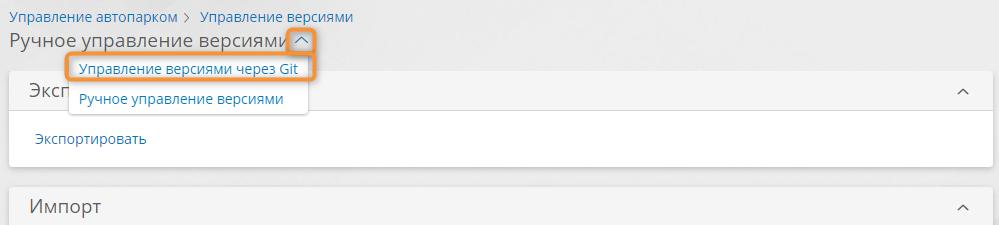
Переход к управлению версиями через Git -
Отобразится страница «Управление версиями через Git».
-
Выполните необходимую операцию:
- Инициализация — выбор репозитория, настройка аккаунта для создания коммитов и выбор или создание ветви в репозитории для управления версиями приложения.
- Импортировать из Git — импорт последней версии приложения из ветви, выбранной при инициализации репозитория Git.
- Экспортировать в Git — экспорт текущей версии приложения ветвь, выбранную при инициализации репозитория Git.

Операции на странице «Управление версиями через Git»
Инициализация репозитория
Чтобы использовать функцию управления версиями через Git, сначала инициализируйте репозиторий.
Параметры, настроенные при инициализации репозитория, будут использоваться по умолчанию при экспорте и импорте версий приложения.
Перед этим необходимо настроить подключение к репозиторию.
- Нажмите кнопку «Инициализация» на странице «Управление версиями через Git».
- В окне «Инициализация репозитория» выберите репозиторий Git — одно из настроенных подключений к Git.
-
Нажмите кнопку «Далее».
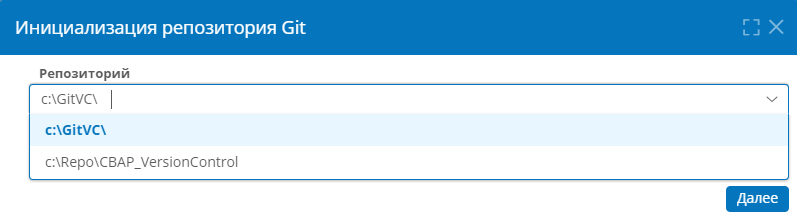
Выбор репозитория Git для инициализации -
Отобразится окно «Настройка аккаунта Git».
Настройка аккаунта Git
При настройке аккаунта Git укажите учётные данные пользователя, от имени которого будут создаваться коммиты (версии приложения) в репозитории.
-
В окне «Настройка аккаунта Git» заполните перечисленные ниже поля:
- Имя пользователя — укажите логин для подключения к репозиторию.
- Пароль — укажите пароль для подключения к репозиторию.
- Ф. И. О — укажите имя, которое будет отображаться в качестве имени автора коммитов.
- Адрес эл. почты — укажите адрес электронной почты, который храниться в репозитории в качестве адреса автора коммитов.
-
Нажмите кнопку «Подключиться к Git».
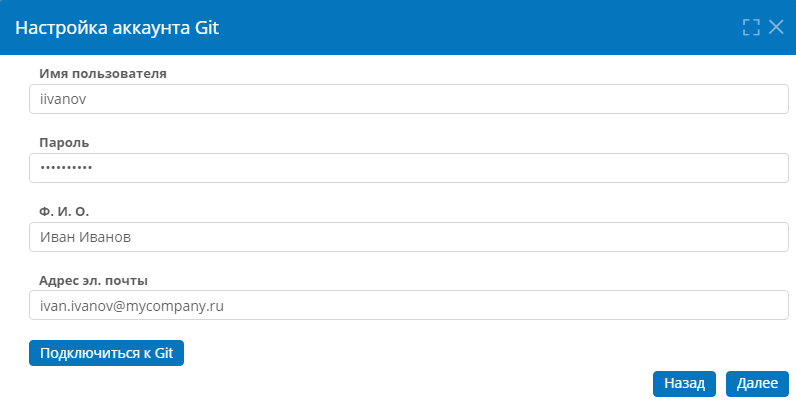
Настройка аккаунта Git -
Должно отобразиться сообщение «Соединение установлено» на зеленом фоне в правом нижнем углу страницы.

Сообщение об успешном подключении к репозиторию Git -
Нажмите кнопку «Далее».
- Отобразится окно «Ветви в репозитории Git».
Использование ветвей в репозитории Git
В окне «Ветви в репозитории Git» отображаются список ветвей репозитория и список версий приложения хранящихся в выбранной ветви.
- В раскрывающемся списке «Ветвь», выберите ветвь репозитория Git для импорта и экспорта версий приложения.
-
Отобразится список хранящихся в ветви версий приложения (коммитов) со следующими сведениями:
- Описание — автоматически сгенерированное наименование версии приложения, хранящейся в репозитории.
- Дата — дата сохранения версии приложения в репозитории.
- Автор — пользователь, под именем которого была сохранена версия приложения.
- Коммит — уникальный идентификатор версии приложения в репозитории.
-
Нажмите кнопку «Создать новую ветвь», чтобы создать в репозитории Git новую ветвь для хранения версий приложения.
- Нажмите кнопку «Импортировать из Git», чтобы загрузить выбранную версию приложения из выбранной ветви репозитория.
- Нажмите кнопку «Экспортировать в Git», чтобы сохранить последнюю версию приложения в выбранную ветвь репозитория.
-
Нажмите кнопку «Назад», если требуется вернуться к предыдущему шагу инициализации репозитория.
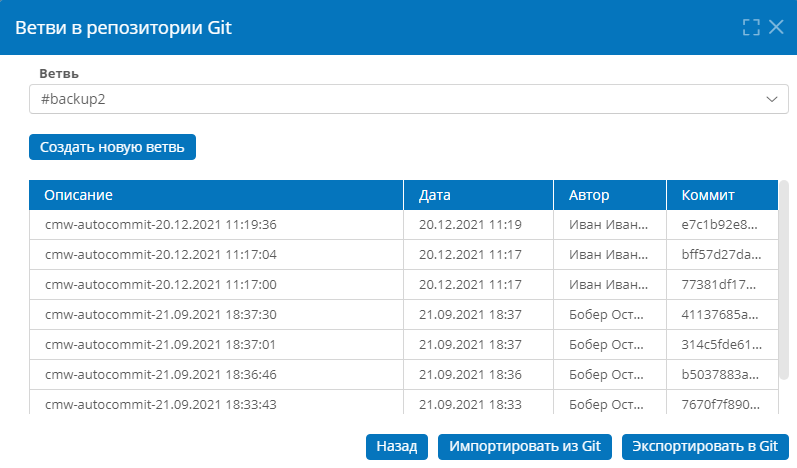
Список версий приложения в выбранной ветви репозитория Git
Создание новой ветви в репозитории Git
- Нажмите кнопку «Создать новую ветвь» в окне «Ветви в репозитории Git».
-
Отобразится окно «Новая ветвь в репозитории Git».

Создание новой ветви в репозитории Git -
Введите название новой ветви — оно может содержать латинские буквы (A–Z, a–z) и цифры (0–9).
- Нажмите кнопку «Сохранить».
Экспорт приложения в репозиторий Git
При экспорте в репозиторий Git в репозитории будет создан коммит с текущей версией приложения из Comindware Platform.
Внимание!
Перед экспортом приложения подготовьте его, как указано в параграфе «Подготовка приложения к экспорту».
-
Перейдите на страницу «Управление версиями через Git».
- Чтобы экспортировать текущую версию приложения в ветвь, выбранную при инициализации репозитория, нажмите кнопку «Экспортировать в Git».
-
Чтобы экспортировать текущую версию приложения в конкретную ветвь репозитория:
- Нажмите кнопку «Инициализация».
- Отобразится окно «Инициализация репозитория».
- Пройдите шаги инициализации репозитория до шага «Ветви в репозитории Git».
- Выберите ветвь приложения.
- Нажмите кнопку «Экспортировать в Git».
-
Отобразится окно «Экспортировать в Git».
-
Нажмите кнопку «Выполнить».
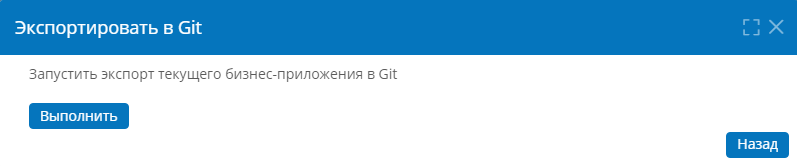
Запуск экспорта версии приложения в репозиторий -
После успешного экспорта версии приложения в репозиторий должно отобразиться сообщение «Экспорт в Git выполнен» на зелёном фоне в правом нижнем углу страницы.

Сообщение об успешном экспорте версии приложения в репозиторий Git -
Если экспорт не удалось выполнить, устраните обнаруженные проблемы в приложении и экспортируйте его заново.
Импорт приложения из репозитория Git
Внимание!
- После импорта версии приложения свойства имеющегося приложения, его шаблоны, атрибуты и другие сущности будут заменены импортированными. При этом имеющиеся записи и экземпляры процессов, а также значения атрибутов изменены не будут.
- Если в импортируемой версии приложении отсутствует шаблон, который имеется в текущей версии приложения, этот шаблон и все его записи будут безвозвратно удалены.
- При импорте и экспорте системное имя приложения следует оставлять неизменным во избежание неполадок. То есть системное имя приложения, в которое вы импортируете версию, должно совпадать с системным именем импортируемой версии приложения.
-
Перейдите на страницу «Управление версиями через Git».
- Чтобы импортировать последнюю версию приложения из ветви, выбранной при инициализации репозитория, нажмите кнопку «Импортировать из Git».
-
Чтобы импортировать конкретную версию приложения из конкретной ветви репозитория:
- Нажмите кнопку «Инициализация».
- Пройдите шаги инициализации репозитория до шага «Ветви в репозитории Git».
- Выберите ветвь и версию приложения.
- Нажмите кнопку «Импортировать из Git».
-
Отобразится окно «Импортировать из Git».
-
Нажмите кнопку «Выполнить».
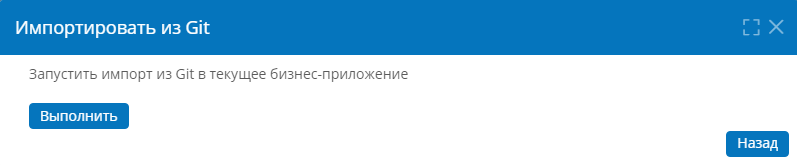
Запуск импорта версии приложения из репозитория -
После импорта версии приложения в репозиторий должно отобразиться сообщение «Импорт выполнен» на зелёном фоне в правом нижнем углу страницы.

Сообщение об успешном экспорте версии приложения в репозиторий Git -
Если импорт версии приложения не удалось выполнить, устраните обнаруженные проблемы и конфликты в исходном и целевом приложениях, экспортируйте исходное приложение заново и повторите импорт.